Chromebook құрылғысында айнаны қалай экранға шығаруға болады?

Экранды көшіру Chromebook немесе iPhone құрылғысындағы мазмұнды Roku құрылғысы немесе теледидар сияқты үлкенірек экранда ортақ пайдалануға мүмкіндік береді. Презентацияны көрсеткіңіз келсе, бейнелерді көргіңіз немесе ойын ойнағыңыз келсе де, экран айнасы кеңірек аудиторияға мазмұнды пайдаланудың ыңғайлы әдісін береді.
Бұл мақалада біз сізге Chromebook құрылғысындағы Roku немесе теледидардағы экран айнасы, сондай-ақ iPhone құрылғысындағы Chromebook экранындағы айна қадамдары бойынша нұсқау береміз.
1-бөлім: Chromebook-тен теледидарға айнаны қалай экранға шығаруға болады?
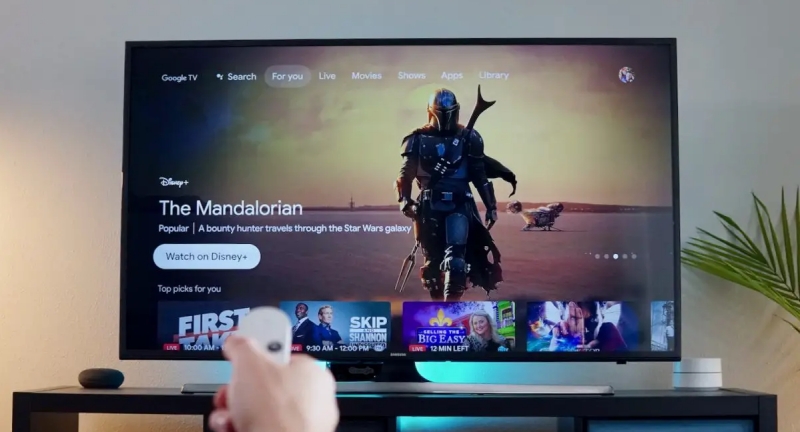
Осы қадамдарды орындау Chromebook құрылғысынан теледидарға айнаны сәтті экранға шығаруға және мазмұнды үлкенірек экранда тамашалауға мүмкіндік береді.
1. Chromebook пен теледидардың бір Wi-Fi желісіне қосылғанын тексеріңіз.
2. Chromebook құрылғысында жүйелік науаны ашу үшін экранның төменгі оң жақ бұрышындағы сағатты басыңыз.
3. Параметрлер мәзірін ашу үшін жүйелік науада Параметрлер белгішесін (тісті беріліс белгісі) басыңыз.
4. Параметрлер мәзірінде төмен жылжып, сол жақ бүйірлік тақтадағы «Қосылған құрылғылар» түймесін басыңыз.
5. «Қосылған құрылғылар» астындағы «Google Play Store» опциясының жанындағы «Орнату» түймесін басыңыз. Бұл Chromebook құрылғысында Google Play дүкенін қосады.
6. Google Play дүкені қосылғаннан кейін «Android теңшелімдерін басқару» түймесін басыңыз. Бұл Chromebook құрылғыңыздағы Android параметрлерін ашады.
7. Android параметрлерінде төмен жылжып, Chromebook үлгісіне байланысты «Қосылған құрылғылар» немесе «Қосылған құрылғылар және теңшелімдер» тармағын таңдаңыз.
8. «Қосылған құрылғылар» астында «Трансляциялау» немесе «Экранды трансляциялау» деп жазылған опцияны тауып, оны түртіңіз.
9. Трансляциялау үшін қолжетімді құрылғыларды көрсететін Cast мәзірі ашылады. Теледидар қосулы және Chromecast қолдайтынын немесе Chromecast қосылған құрылғы екенін тексеріңіз.
10. Трансляция мәзірінде қолжетімді құрылғылар тізімінен теледидарды немесе Chromecast құрылғысын таңдаңыз. Chromebook құрылғыңыз теледидармен байланыс орнатады.
11. Байланыс орнатылғаннан кейін Chromebook экраны теледидарда шағылыстырылады. Енді сіз Chromebook экранын теледидардан көре аласыз.
12. Экранды көшіруді тоқтату үшін Chromebook құрылғысындағы Cast мәзіріне оралып, «Трансляцияны тоқтату» опциясын таңдаңыз немесе жай ғана Cast мәзірін жабыңыз.
Ескертпе: Қандай да бір мәселеге тап болсаңыз немесе «Трансляциялау» опциясын көрмесеңіз, Chromebook, Chrome OS нұсқасы және теледидарыңыздың жаңартылғанына көз жеткізіңіз. Бұған қоса, кейбір ескі теледидар үлгілері немесе Chromecast қолданбасы қосылмаған құрылғылар Chromebook құрылғысынан экран көшірмелерімен үйлесімді болмауы мүмкін.
2-бөлім: Chromebook-тен Roku-ге айнаны қалай экранға шығаруға болады?

Chromebook құрылғысынан Roku құрылғысына экран айнасын көрсету үшін «Экран айнасы» немесе «Miracast» деп аталатын кірістірілген экранды көрсету мүмкіндігін пайдалануға болады. Мұнда сізге процесте көмектесетін қадамдық оқулық берілген:
Chromebook құрылғысында:
1. Chromebook және Roku құрылғысы бір Wi-Fi желісіне қосылғанына көз жеткізіңіз.
2. Жүйе науасына кіру үшін Chromebook экранының төменгі оң жақ бұрышында орналасқан сағат белгішесін басыңыз.
3. Параметрлер мәзірін ашу үшін жүйелік науада Параметрлер белгішесін білдіретін беріліс белгішесін тауып, басыңыз.
4. Параметрлер мәзірінде төмен жылжып, сол жақтағы бүйірлік тақтадағы «Қосылған құрылғылар» түймесін басыңыз.
5. "Google Play Store" опциясын тауып, оның жанындағы "Орнату" түймесін басыңыз, Chromebook құрылғыңызда Google Play Store мүмкіндігін қосыңыз.
6. Google Play дүкені қосылғаннан кейін Chromebook құрылғысында Android параметрлерін іске қосатын «Android теңшелімдерін басқару» түймесін басыңыз.
7. Android параметрлерінде төмен айналдырып, Chromebook құрылғысының нақты үлгісіне байланысты "Қосылған құрылғылар" немесе "Қосылған құрылғылар және теңшелімдер" тармағын таңдаңыз.
8. «Қосылған құрылғылар» бөлімінде «Трансляциялау» немесе «Трансляциялау экраны» деп белгіленген опцияны тауып, оны түртіңіз.
9. Бұл әрекет трансляцияға арналған қолжетімді құрылғылардың тізімін көрсететін Cast мәзірін ашады. Осы тізімнен Roku құрылғыңызды іздеңіз.
10. Chromebook құрылғысынан Roku құрылғысымен қосылу процесін бастауды сұрайтын қол жетімді опциялардан Roku құрылғысын таңдаңыз.
Roku құрылғыңызда:
11. Roku қашықтан басқару құралында Roku негізгі экранына өту үшін «Негізгі» түймесін басыңыз.
12. Қашықтан басқару құралындағы көрсеткі пернелерді пайдаланып Параметрлер мәзіріне өтіңіз.
13. Параметрлер мәзірінде «Жүйе» тармағын, содан кейін «Экранды көшіру» тармағын таңдаңыз.
14. “Экранның шағылыстыруын қосу” опциясын таңдаңыз. Бұл Roku құрылғысына Chromebook құрылғысынан экранды көрсету сигналын қабылдауға мүмкіндік береді.
Chromebook құрылғысында:
15. Roku құрылғысына қосылғаннан кейін Chromebook экраны Roku құрылғысына қосылған теледидарда шағылыстырылады.
16. Енді Roku құрылғысы арқылы теледидарда Chromebook экранын көруге және онымен әрекеттесе аласыз.
Экранды көшіруді тоқтату үшін Chromebook құрылғысындағы трансляциялау мәзірін жабуға немесе Roku құрылғысындағы «Экранды көрсету» опциясына өтіп, оны өшіруге болады.
Опциялардың қолжетімділігі мен атаулары Chromebook үлгісіне және Roku құрылғысына байланысты аздап өзгеруі мүмкін екенін ескеріңіз. Оған қоса, жақсырақ үйлесімділік үшін Chromebook және Roku құрылғыңызда бағдарламалық құралдың соңғы нұсқалары жұмыс істеп тұрғанына көз жеткізіңіз.
3-бөлім: iPhone-дан Chromebook-қа айнаны қалай экранға шығаруға болады?

Жалпы айнаны iPhone-дан Chromebook-қа тікелей экранда көрсету мүмкін емес. iOS және Chrome OS сияқты әртүрлі операциялық жүйелер арасындағы экранды шағылыстыруға жергілікті түрде қолдау көрсетілмейді.
Дегенмен, iPhone экранын Chromebook құрылғысымен ортақ пайдалану үшін қолдануға болатын балама әдістер бар. Осындай әдістердің бірі экранды ортақ пайдалануды немесе құрылғылар арасында қашықтан қол жеткізуді қамтамасыз ететін үшінші тарап қолданбаларын немесе қызметтерін пайдалану болып табылады. Міне, Reflector деп аталатын танымал қолданбаны қолданатын қадамдық нұсқаулық:
1. Chromebook құрылғыңызға Reflector қолданбасын орнатыңыз. Оны Chrome Web Store дүкенінен таба аласыз. iPhone құрылғыңыздың Chromebook құрылғысымен бірдей Wi-Fi желісіне қосылғанына көз жеткізіңіз.
2. Басқару орталығына кіру үшін iPhone құрылғысында жоғарғы оң жақ бұрыштан төмен сырғытыңыз (немесе iPhone үлгісіне байланысты төменнен жоғары).
3. Басқару орталығында «Screen Mirroring» немесе «AirPlay» белгішесін түртіңіз. Бұл экранды көшіру процесін бастайды.
4. Қол жетімді құрылғылар тізімі пайда болады. Тізімнен Chromebook құрылғыңызды тауып, қосылым орнату үшін оны түртіңіз.
5. Chromebook құрылғысында Reflector қолданбасы автоматты түрде ашылады және iPhone экранын көрсетеді.
6. Енді Chromebook құрылғысында iPhone экранын көруге және онымен әрекеттесуге болады.
Экранды ортақ пайдалану үшін таңдаған қолданбаға немесе қызметке байланысты нақты қадамдар әр түрлі болуы мүмкін екенін ескеріңіз. Сіз таңдаған қолданба немесе қызмет ұсынған нұсқауларды орындау ұсынылады, себебі олардың бірегей орнату процесі болуы мүмкін.
Үшінші тарап қолданбаларында немесе қызметтерінде шектеулер болуы немесе толық функционалдылық үшін жазылымды қажет етуі мүмкін екенін есте сақтаңыз. Беделді қолданбаны немесе қызметті таңдағаныңызға көз жеткізіңіз және жалғастырмас бұрын кез келген байланысты шығындарды немесе шарттарды қарап шығыңыз.
Қорытынды
Экранды шағылыстыру - Roku құрылғысында немесе теледидарда Chromebook немесе iPhone экранын көрсетуге мүмкіндік беретін пайдалы мүмкіндік. Слайдтарды көрсеткіңіз келсе, мультимедианы ағынмен көрсеткіңіз келсе немесе интерактивті әрекеттермен айналысқыңыз келсе де, экран шағылысуы үлкенірек дисплейлерді пайдалану арқылы көру тәжірибесін жақсартады. Осы мақаладағы қадамдық нұсқауларды орындау арқылы Chromebook құрылғысынан Roku немесе теледидарға, сондай-ақ iPhone құрылғысынан Roku немесе теледидарға айнаны оңай экранға шығаруға болады. Экранды шағылыстырудың артықшылықтарын пайдаланыңыз және мазмұнды басқалармен оңай бөлісіңіз.
